qq聊天记录在哪个文件夹,小编教你打开qq聊天记录保存文件夹
- 分类:Win10 教程 回答于: 2018年03月26日 10:40:19
qq聊天记录可以作为一种美好的回忆,也可以作为某件事的一个凭证。有时候想查看聊天记录或者想删除qq聊天记录。可是却不知道qq聊天记录保存在哪个文件夹,这让很多的用户感到很无奈,为此,小编给大家准备了打开qq聊天记录保存文件夹的方法了。
当我们想要使用QQ进行聊天或者接收一些文件时,这些记录自动保存在QQ相关目录文件夹里,方便用户丢失后查找,可是很多的用户却不知道聊天记录在哪个文件夹。下面,小编这就将打开qq聊天记录保存文件夹的方法告诉大家。
qq聊天记录在哪个文件夹
登陆qq,打开设置

聊天记录图-1
在打开的“系统设置”中,选择“文件管理”,这里显示了qq聊天记录文件的保存路径,这里为“我的文档->Tencent Files”
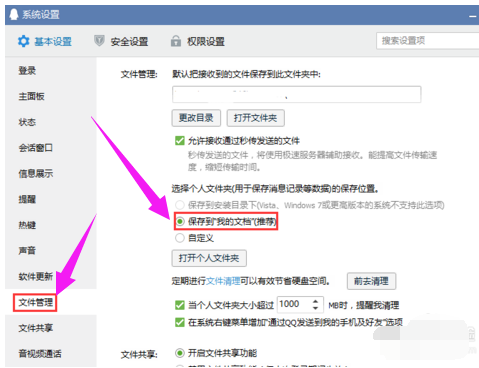
聊天记录图-2
安装qq时设置了聊天记录的保存路径,这里的“自定义”记录了文件路径
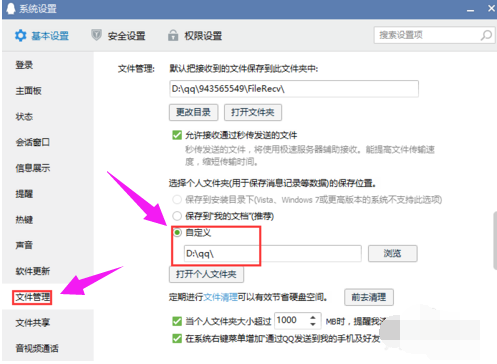
聊天记录图-3
点击“打开个人文件夹”按钮,打开聊天记录文件路径
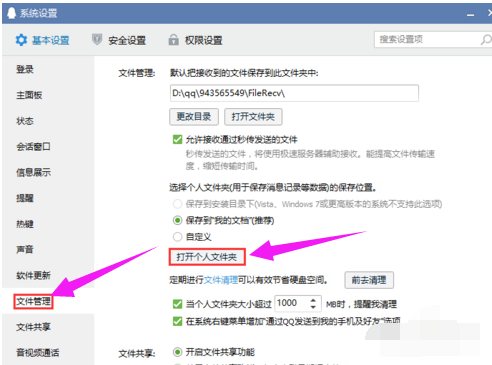
文件夹图-4
修改qq聊天窗口接收的文件的默认保存路径

聊天记录图-5
修改自定义聊天记录保存路径
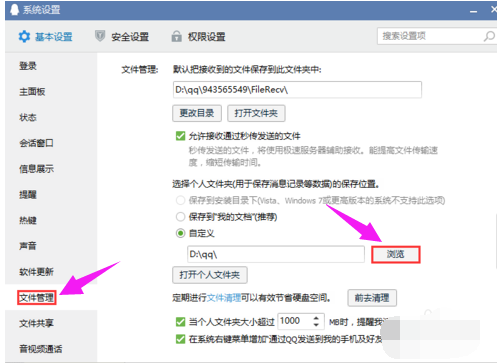
记录保存图-6
以上就是打开qq聊天记录保存文件夹的方法了。
 有用
25
有用
25


 小白系统
小白系统


 1000
1000 1000
1000 1000
1000 1000
1000 1000
1000 1000
1000 1000
1000 1000
1000 1000
1000 1000
1000猜您喜欢
- 电脑自己装系统Win10,操作简单获取快..2023/11/08
- 华硕原装系统win10正版,让您畅享高效稳..2023/12/06
- Win10系统安装步骤:简单易懂的指南..2024/03/15
- win10纯净版:系统优化,让电脑更快速..2023/11/09
- 电脑安全模式怎么重装系统win10..2022/06/12
- 华为笔记本Win10系统安装指南..2023/12/14
相关推荐
- 电脑系统win7升不了win10怎么办..2021/03/09
- win10提示该文件没有与之关联的程序来..2022/02/11
- 电脑如何重装系统windows102021/08/01
- Win10如何自动重装系统2024/01/05
- 简单几步教会你win10系统怎么隐藏管理..2020/10/01
- 华硕笔记本电脑安装系统win10教程..2021/04/01




















 关注微信公众号
关注微信公众号





